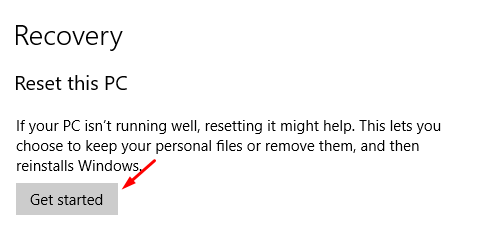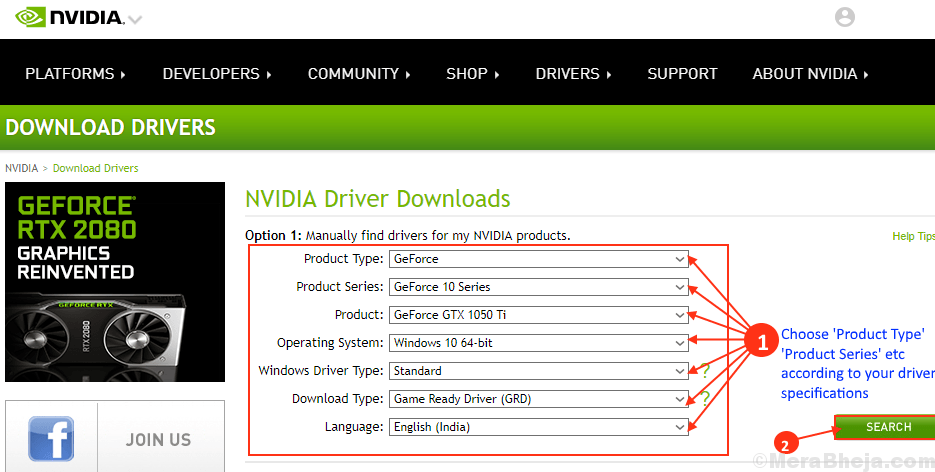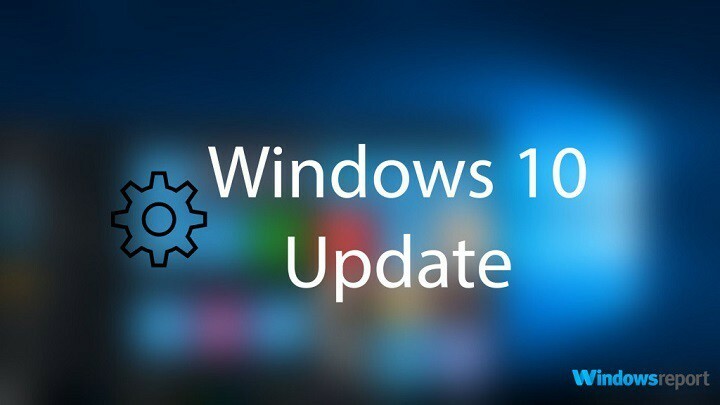Si su sistema Windows 10 se reinicia cuando presiona el botón de apagado, no se preocupe. Varios usuarios han informado de este problema y aquí tenemos una solución. Puede intentar solucionar su problema con los métodos que se indican a continuación, avanzar hacia abajo y ver qué solución funciona para usted.
1- Actualización de Windows
2- Deshabilitar el inicio rápido
3- Actualizar controladores de dispositivo
4- Archivos de sistema de Windows
5- Reinicia esta PC
Antes de comenzar con cualquiera de los pasos, también puede intentar forzar el apagado de su computadora manteniendo presionado el botón de encendido durante unos segundos. Mantenga su dispositivo desenchufado y apagado durante 10 minutos antes de intentar reiniciarlo.
Método 1: actualice su copia de Windows
Actualizar su computadora es una muy buena idea porque Microsoft sigue publicando soluciones para problemas existentes para garantizar una máquina segura. Para actualizar su computadora, siga los pasos a continuación:
1- Abierto Menu de inicio
haciendo clic en el logotipo de Windows en la esquina inferior izquierda de su pantalla y haga clic en Ajustes.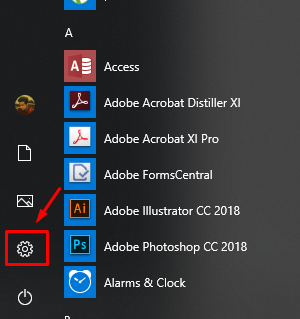
2- Haga clic en Actualización y seguridad en la ventana recién abierta.

3- En el lado derecho de la ventana, pulsa Buscar actualizaciones para asegurarse de que su dispositivo esté actualizado.
Método 2: deshabilitar el inicio rápido
1- En tu teclado, presiona la Clave de Windows & S juntos.
2- Tipo Panel de control en la opción de búsqueda y haga clic en él.
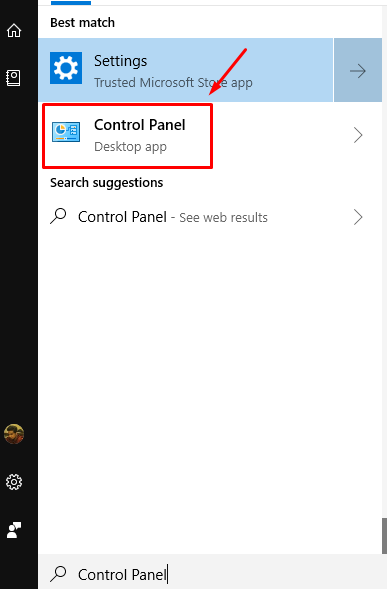
3- Cambia la vista de tu Panel de control a Iconos pequeños y luego haga clic en Opciones de poder.
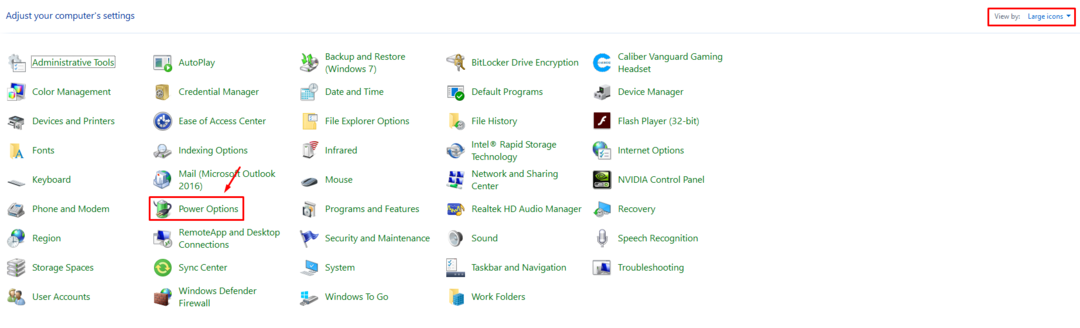
4- En el panel izquierdo de la ventana, haga clic en elige lo que hace el botón de encendido.
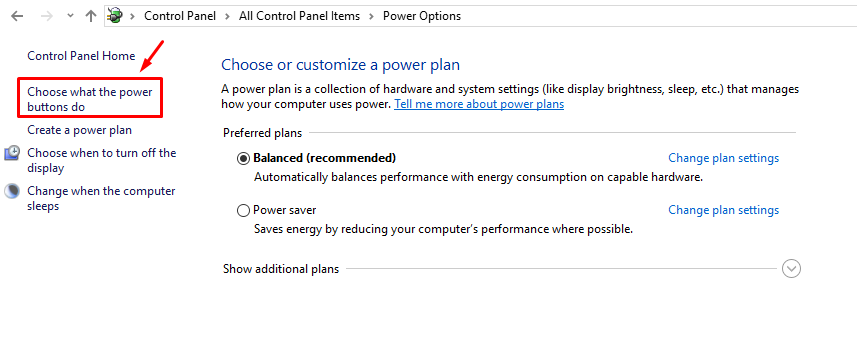
5- Haga clic en Cambiar la configuración que no están disponibles actualmente.
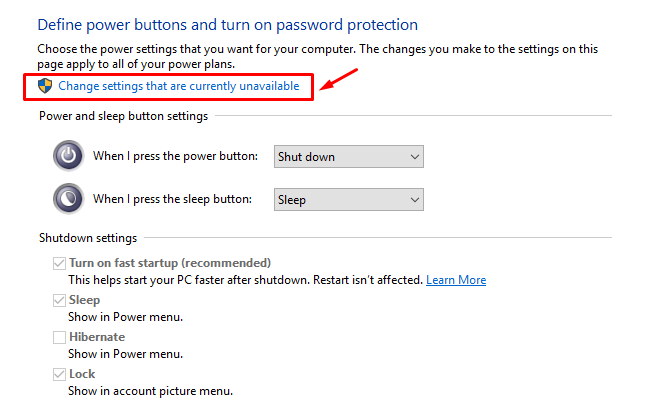
6- ahora desmarque Activar inicio rápido y guarde la configuración.
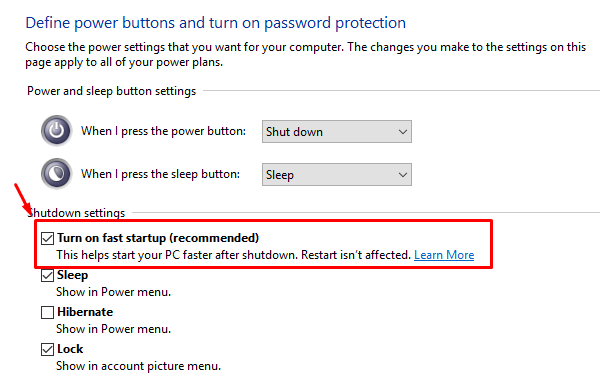
Método 3: reparar el sistema de archivos de Windows
1- Botón derecho del ratón sobre el Logotipo de Windows para abrir el WinX menú y haga clic en Símbolo del sistema (administrador).
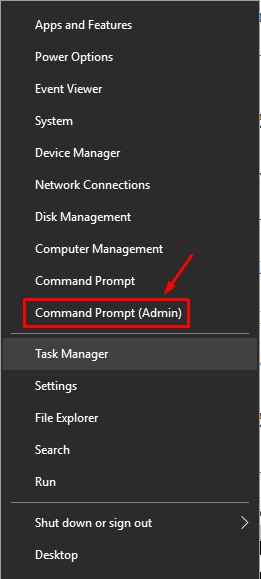
2- Una vez que el símbolo del sistema la ventana está abierta tipo sfc /scannow.
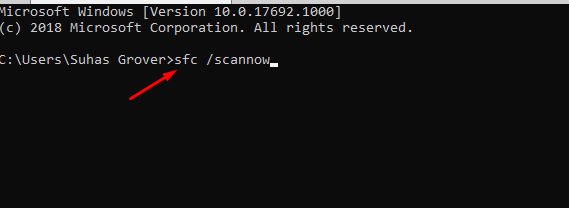
3- Espera a que finalice el proceso e intenta Apagando tu computadora.
Método 4: apague su computadora usando el símbolo del sistema
Se puede emitir una solicitud de apagado directo directamente desde la ventana del símbolo del sistema.
1- En tu teclado, presiona la Clave de Windows y S juntos para abrir la búsqueda de Windows y escribir Símbolo del sistema.

2- Haga clic derecho en el icono del símbolo del sistema y haga clic en Ejecutar como administrador.
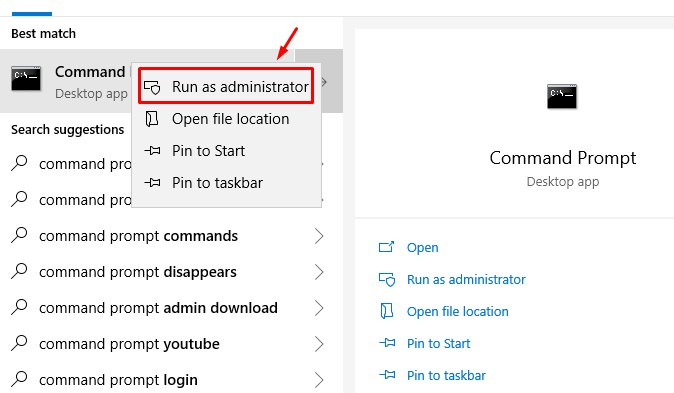
3- Aparecerá una ventana emergente de permiso, haga clic en sí.
4- Escriba el siguiente comando en su símbolo del sistema apagado -s -f. Recibirá una alerta de que su computadora se apagará en un minuto.

Método 5: Restaurar el sistema
1- En tu teclado presiona Clave de Windows y I juntos para abrir el menú de configuración y luego haga clic en Actualización y seguridad.

2- Desde el lado izquierdo de la ventana haga clic en recuperación.

3- Haga clic en Empezar en el Restablecer esta PC sección y seleccione si desea guardar sus archivos personales o no.